ٹا—‰و–ت‚جٹî–{‘€چى
[–عژں]
پE‚ح‚¶‚ك‚ؤƒچƒOƒCƒ“‚µ‚½‚çچإڈ‰‚ة‚·‚邱‚ئ
پE“X•ـگف’è‚ًƒ‰ƒ“ƒ`ƒƒپ[ƒ^ƒCƒv‚ة”½‰f‚·‚é
پEƒxپ[ƒX‚جƒ‰ƒ“ƒ`ƒƒپ[ƒ^ƒCƒv‚ً•دچX‚·‚é
 پEٹا—‰و–تٹT—v
پEٹا—‰و–تٹT—v
![]()
![]()
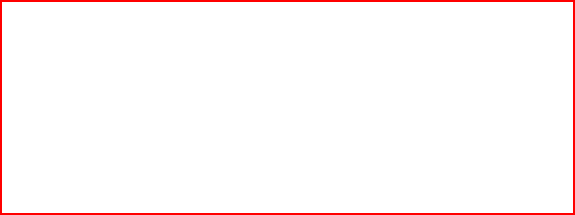
![]()
![]()
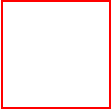
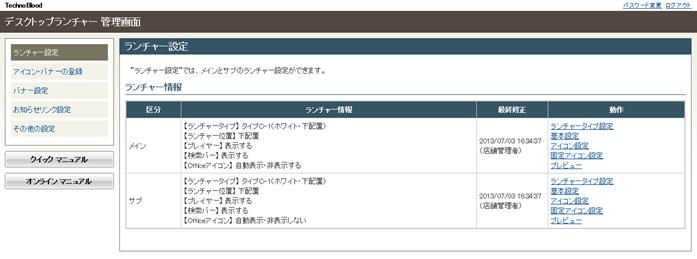
|
[1] “X•ـ–¼ |
ƒچƒOƒCƒ“ژ‚ج“X•ـ–¼‚ھ•\ژ¦‚³‚ê‚ـ‚·پB |
|
[2] ƒpƒXƒڈپ[ƒh•دچX |
ٹا—‰و–ت‚جƒpƒXƒڈپ[ƒh‚ً•دچX‚إ‚«‚ـ‚·پB |
|
[3] ƒچƒOƒAƒEƒg |
ٹا—‰و–ت‚©‚çƒچƒOƒAƒEƒg‚µ‚ـ‚·پB |
|
[4] ƒپƒjƒ…پ[ |
ƒfƒXƒNƒgƒbƒvƒ‰ƒ“ƒ`ƒƒپ[‚جٹا—‚ة•K—v‚بچ€–ع‚ة‚ب‚è‚ـ‚·پB |
|
[5] ڈعچ׃yپ[ƒW |
ƒپƒjƒ…پ[‚إ‘I‘ً‚µ‚½چ€–ع‚جڈعچ×ڈî•ٌ‚ھ•\ژ¦‚³‚ê‚ـ‚·پB |
پE‚ح‚¶‚ك‚ؤƒچƒOƒCƒ“‚µ‚½‚çچإڈ‰‚ة‚·‚邱‚ئ
‚ح‚¶‚ك‚ؤƒfƒXƒNƒgƒbƒvƒ‰ƒ“ƒ`ƒƒپ[ٹا—‰و–ت‚ةƒچƒOƒCƒ“‚µ‚½‚ئ‚«پAˆب‰؛‚جگف’è‚ھ•Kگ{‚ئ‚ب‚è‚ـ‚·پB
‚±‚جگف’è‚ً•غ‘¶‚µ‚ب‚¢‚ئ“X•ـگف’è‚ھچs‚¦‚ـ‚¹‚ٌ‚ج‚إپA‚ ‚ç‚©‚¶‚ك‚²—¹ڈ³‚‚¾‚³‚¢پB
1. چ¶ƒپƒjƒ…پ[‚©‚çپwƒ‰ƒ“ƒ`ƒƒپ[گف’èپx‚ًƒNƒٹƒbƒNپB
2.پyƒپƒCƒ“پz‹و•ھ‚جƒپƒjƒ…پ[‚©‚çپwƒ‰ƒ“ƒ`ƒƒپ[ƒ^ƒCƒvگف’èپx‚ًƒNƒٹƒbƒNپB
3.•\ژ¦‚·‚郉ƒ“ƒ`ƒƒپ[ƒ^ƒCƒv‚ً‘I‘ًپB
پ¦ƒfƒXƒNƒgƒbƒvƒ‰ƒ“ƒ`ƒƒپ[‚ًƒCƒ“ƒXƒgپ[ƒ‹‚µ‚½ڈَ‘ش‚إ‚حپAƒ‰ƒ“ƒ`ƒƒپ[ƒ^ƒCƒv‚حپuƒ^ƒCƒvA-1پiƒVƒ‹ƒoپ[پE‰؛”z’uپjپv‚إگف’肳‚ê‚ؤ‚¢‚ـ‚·پB
4.•غ‘¶ƒ{ƒ^ƒ“‚ًƒNƒٹƒbƒNپB
![]()

پE“X•ـگف’è‚ًƒ‰ƒ“ƒ`ƒƒپ[ƒ^ƒCƒv‚ة”½‰f‚·‚é
“X•ـگف’è‚إ‚حپuƒچƒOƒCƒ“‚µ‚½‚çچإڈ‰‚ة‚·‚邱‚ئپv‚إگف’肵‚½ƒ‰ƒ“ƒ`ƒƒپ[ƒ^ƒCƒv‚ة‘خ‚µ‚ؤپA
ƒIƒٹƒWƒiƒ‹‚جگف’è‚ًڈمڈ‘‚«‚·‚邱‚ئ‚ھ‚إ‚«‚ـ‚·پB
پ¦پyƒTƒuپz‹و•ھ‚ح•ت“rپAچىگ¬پEڈمڈ‘‚«‚ًچs‚¤•K—v‚ھ‚²‚´‚¢‚ـ‚·پB
1. چ¶ƒپƒjƒ…پ[‚©‚çپwƒ‰ƒ“ƒ`ƒƒپ[گف’èپx‚ًƒNƒٹƒbƒNپB
2. پyƒپƒCƒ“پz‹و•ھ‚جƒپƒjƒ…پ[‚©‚çپwٹî–{گف’èپx‚ًƒNƒٹƒbƒN‚µ‚ـ‚·پB
پ¦ƒTƒuگف’è‚ًچs‚¤ڈêچ‡‚حپyƒTƒuپz‹و•ھ‚جپwٹî–{گف’èپx‚ًƒNƒٹƒbƒN‚µپA
پyƒپƒCƒ“پz‚ئ“¯—l‚ج•û–@‚إگف’è‚ًچs‚¤‚±‚ئ‚ھ‚إ‚«‚ـ‚·پB
ٹeƒ^ƒuƒپƒjƒ…پ[‚إگف’è‚إ‚«‚éچ€–ع‚حˆب‰؛پB
![]()
![]()
![]()
![]()
![]()
|
[1] ƒ‰ƒ“ƒ`ƒƒپ[ƒ^ƒCƒvگف’è |
ƒ‰ƒ“ƒ`ƒƒپ[ƒ^ƒCƒvگف’è‚إ‚حپAƒ‰ƒ“ƒ`ƒƒپ[ˆت’uپAƒeپ[ƒ}‚جƒAƒCƒRƒ“پAگف’èچ€–ع‚جƒٹƒZƒbƒg‚ھچs‚¦‚ـ‚·پB |
|
[2] ٹî–{گف’è |
ٹî–{گف’è‚إ‚حپAƒ‰ƒ“ƒ`ƒƒپ[ˆت’uپAƒvƒŒƒCƒ„پ[‚ج•\ژ¦پE”ٌ•\ژ¦پAƒAƒCƒRƒ“•\ژ¦ڈ‡‚ب‚ا‚ً•دچX‚إ‚«‚ـ‚·پB |
|
[3] ƒAƒCƒRƒ“گف’è |
ƒAƒCƒRƒ“گف’è‚إ‚حپAƒAƒCƒRƒ“‚ج ‰و‘œ–¼پA“®چىƒ^ƒCƒvپA“®چىƒ^پ[ƒQƒbƒgپA•\ژ¦‰و‘œ‚ً•دچX‚إ‚«‚ـ‚·پB |
|
[4] Œإ’èƒAƒCƒRƒ“گف’è |
Œإ’èƒAƒCƒRƒ“گف’è‚إ‚حپAˆب‰؛‚جƒAƒCƒRƒ“‚ج•\ژ¦‰و‘œ‚ً•دچX‚إ‚«‚ـ‚·پB ƒIƒXƒXƒپƒAƒCƒRƒ“‡@ |
3.گف’è•دچXŒمپAٹeƒ^ƒuƒپƒjƒ…پ[‚جپu•غ‘¶‚·‚éپvƒ{ƒ^ƒ“‚ًƒNƒٹƒbƒNپB
![]()

4. ƒfƒXƒNƒgƒbƒvƒ‰ƒ“ƒ`ƒƒپ[‚جپuچXگVپvƒ{ƒ^ƒ“‚ًƒNƒٹƒbƒNپB
![]()
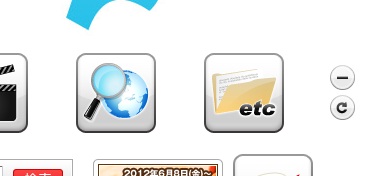
5.چXگV“à—e‚ھ”½‰f‚³‚ê‚ـ‚·پB
پ¦پyƒTƒuپz‹و•ھ‚à“¯—l‚ةگف’è‚ًچs‚¤‚±‚ئ
پEƒxپ[ƒX‚جƒ‰ƒ“ƒ`ƒƒپ[ƒ^ƒCƒv‚ً•دچX‚·‚é
پw“X•ـگف’èپx‚إگف’肵‚½ڈî•ٌ‚ًˆê“xƒٹƒZƒbƒgپiڈ‰ٹْڈَ‘شپj‚µ‚½‚¢ڈêچ‡‚â
ƒAƒCƒRƒ“‰و‘œ‚¾‚¯ƒ‰ƒ“ƒ`ƒƒپ[ƒ^ƒCƒv‚جƒAƒCƒRƒ“‚ةچ·‚µ‘ض‚¦‚½‚¢پc‚ئ‚¢‚ء‚½ڈêچ‡پA
پwƒ‰ƒ“ƒ`ƒƒپ[ƒ^ƒCƒv‚ج‘I‘ًپE•دچXپx‚ھ—LŒّ‚إ‚·پB
1. چ¶ƒپƒjƒ…پ[‚©‚çپwƒ‰ƒ“ƒ`ƒƒپ[گف’èپx‚ًƒNƒٹƒbƒNپB
2.•دچX‚·‚é‹و•ھ‚جپwƒ‰ƒ“ƒ`ƒƒپ[ƒ^ƒCƒvگف’èپx‚ًƒNƒٹƒbƒNپB
3.پuƒ‰ƒ“ƒ`ƒƒپ[ƒ^ƒCƒv‚ج‘I‘ًپv‚©‚çپA‚¨چD‚«‚بƒ‰ƒ“ƒ`ƒƒپ[ƒ^ƒCƒv‚ً‘I‘ًپB
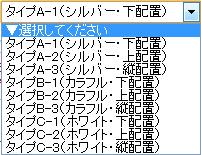
4.پu‘I‘ً‚µ‚½ƒ‰ƒ“ƒ`ƒƒپ[ƒ^ƒCƒv‚جڈمڈ‘‚«”حˆحپv‚©‚çپuƒ‰ƒ“ƒ`ƒƒپ[ˆت’uپEƒfƒUƒCƒ“‚ج‚فپv‚©پu‚·‚ׂؤپv‚ج‚ا‚؟‚ç‚©‚ً‘I‘ًپB
![]()
پuƒ‰ƒ“ƒ`ƒƒپ[ˆت’uپEƒfƒUƒCƒ“‚ج‚فپvپc‘I‘ً‚µ‚½ƒ‰ƒ“ƒ`ƒƒپ[ƒ^ƒCƒv‚جˆت’uپEƒfƒUƒCƒ“‚ج‚فڈمڈ‘‚«‚µ‚ـ‚·پi‚»‚êˆبٹO‚جگف’è‚حژc‚è‚ـ‚·پj
پu‚·‚ׂؤپvپc‚·‚ׂؤƒ‰ƒ“ƒ`ƒƒپ[ƒ^ƒCƒv‚جگف’è‚ة•دچX‚µ‚ـ‚·
پ¦پu‚·‚ׂؤپv‚ً‘I‘ً‚·‚é‚ئپAپh“X•ـگف’èپh‚إ“oک^‚µ‚½ƒAƒCƒRƒ“گف’è‚ھƒٹƒZƒbƒg‚³‚ê‚ـ‚·‚ج‚إ‚²’چˆس‚‚¾‚³‚¢
5.پu•غ‘¶‚·‚éپvƒ{ƒ^ƒ“‚ًƒNƒٹƒbƒNپB
![]()

6. ƒfƒXƒNƒgƒbƒvƒ‰ƒ“ƒ`ƒƒپ[‚جپuچXگVپvƒ{ƒ^ƒ“‚ًƒNƒٹƒbƒNپB
![]()
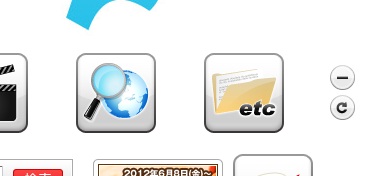
7. چXگV“à—e‚ھ”½‰f‚³‚ê‚ـ‚·پB